WordPress 轉化跟踪變得簡單:分步指南
已發表: 2023-03-14您想向您的 WordPress 網站添加轉化跟踪功能嗎?
轉化跟踪可幫助您衡量營銷工作的影響,並使您更容易了解用戶如何與您的網站互動。
在本指南中,我們將向您展示如何在 WordPress 中添加轉化跟踪並像專業人士一樣跟踪您的轉化。
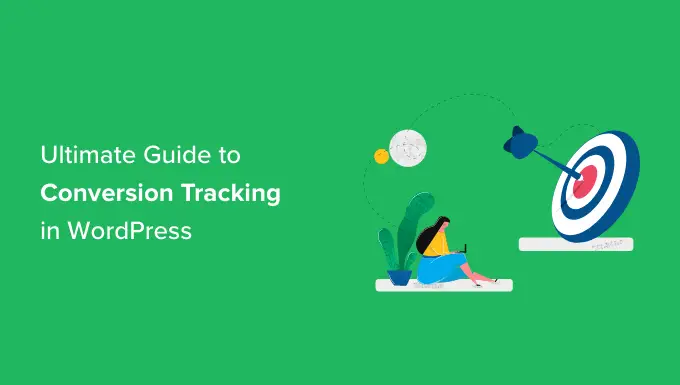
這是一份全面的 WordPress 轉化跟踪指南,因此我們將其分為不同的部分。 以下是我們將在本指南中介紹的內容:
什麼是轉化跟踪?
轉化跟踪是一種跟踪和衡量各種營銷工作是否成功的能力。
根據您的業務,轉化是您希望用戶在您的網站上執行的所需操作。
- 對於在線商店或電子商務網站,轉化可能是一次成功的購買。
- 對於新聞/博客網站,轉換可能是成功訂閱電子郵件通訊。
- 對於專業服務網站,轉化可能是用戶填寫聯繫表。
簡而言之,轉化跟踪向您顯示有多少網站訪問者成功執行了所需的操作。
為什麼轉化跟踪很重要?
轉化跟踪很重要,因為它可以幫助您做出以數據為依據的決策來發展您的業務。
例如,它表明來自特定流量來源的用戶更有可能進行轉化。 然後,您可以將注意力集中在從該特定來源獲取更多流量上。
轉化跟踪還可以幫助您發現轉化效果不佳的用戶。
例如,您可能了解到用戶打開了聯繫頁面,但很多人在提交表單之前就放棄了。 然後,您可以通過刪除不必要的字段、使其成為對話式的、更改顏色、設置部分錶單提交等來簡化您的表單。
基本上,您需要轉化跟踪來衡量您的成功和失敗,然後改進它們以發展您的在線業務。
話雖如此,讓我們來看看在 WordPress 中設置轉化跟踪需要哪些工具。
在 WordPress 中設置轉化跟踪所需的工具
大多數轉化優化專家嚴重依賴 Google Analytics。 它是谷歌提供的免費工具,可幫助您跟踪網站流量。
它顯示您的用戶來自哪裡,以及他們在您的網站上做了什麼。
如果您正在運行 Google AdWords、Facebook Ads 和 Twitter Ads 來推廣您的業務,那麼您需要設置它們以進行轉化跟踪。
這聽起來可能很複雜,但您只需設置一次,我們將引導您完成每一步。
準備好? 讓我們開始吧。
在 Google Analytics 中設置轉化跟踪
首先,您需要在您的網站上安裝 Google Analytics。
最簡單的方法是使用 MonsterInsights。 它是市場上最好的 Google Analytics 插件,帶有增強的電子商務跟踪、表單跟踪和其他內置的轉化跟踪工具。
您需要插件的 PRO 版本才能訪問電子商務和其他轉化跟踪功能。 對於基本跟踪,免費版本也適用。
只需安裝並激活 MonsterInsights 插件。 有關更多詳細信息,請參閱我們關於如何安裝 WordPress 插件的分步指南。
激活後,您將看到設置嚮導。 繼續並單擊“啟動嚮導”按鈕。

接下來,您可以按照屏幕上的說明使用 MonsterInsights 將您的 WordPress 網站連接到 Google Analytics。 有關詳細信息,請參閱我們關於如何在 WordPress 中安裝 Google Analytics 的指南。
借助 MonsterInsights,您還可以輕鬆創建 Google Analytics 4 (GA4) 屬性。 GA4 是著名分析平台的最新版本,將於 2023 年 7 月 1 日取代舊版本。
要了解更多信息,請參閱我們關於如何在 WordPress 中切換到 Google Analytics 4 的指南。
現在您已經安裝了 Google Analytics,讓我們在您的網站上設置轉化跟踪。
啟用增強型電子商務轉化跟踪
電子商務跟踪可幫助您了解哪些產品在您的網站上表現良好,哪些產品正在查看但未購買,以及哪些產品為您帶來了最多的收入。
Google Analytics 帶有增強的電子商務跟踪功能,適用於大多數電子商務網站,包括 WooCommerce、Easy Digital Downloads、MemberPress 等。 但是,您需要手動為您的網站啟用它。
步驟 1. 在 MonsterInsights 中打開電子商務跟踪
MonsterInsights 附帶一個電子商務插件,可讓您在 Google Analytics 中正確設置電子商務轉化跟踪。
它適用於 WordPress 的所有頂級電子商務平台,包括 WooCommerce、MemberPress、LifterLMS、Easy Digital Downloads 等。
首先,您需要訪問Insights » Addons頁面來安裝和激活電子商務插件。
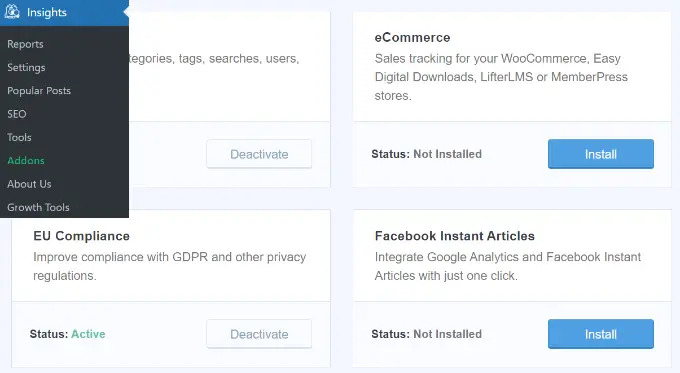
第 2 步。在 Google Analytics 中啟用增強型電子商務
接下來,您需要在您的 Google Analytics 帳戶中啟用增強型電子商務跟踪。 轉到您的 Google Analytics 儀表板並選擇您的網站。
從這裡,您需要單擊位於屏幕左下角的“管理”按鈕。
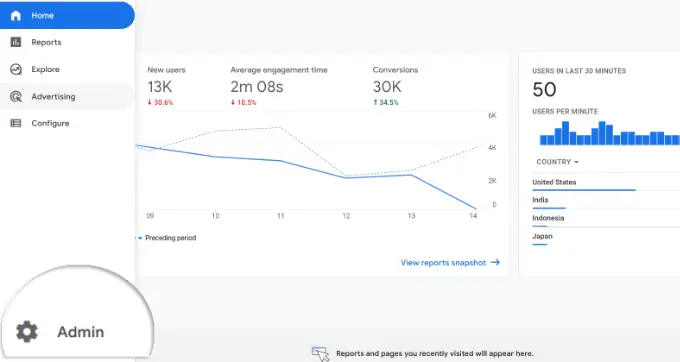
在下一個屏幕上,您會看到不同的 Google Analytics(分析)設置。
在“查看”列下,點擊“電子商務設置”鏈接。
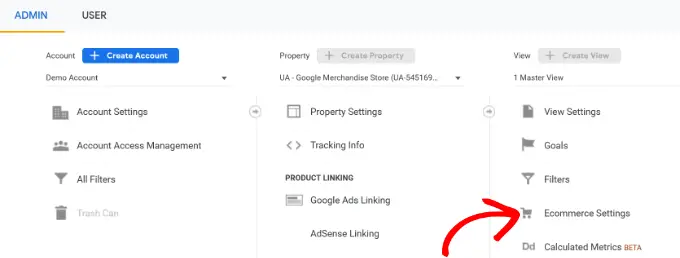
之後,您需要打開“啟用電子商務”和“啟用增強型電子商務報告”選項。
完成後不要忘記點擊“保存”按鈕。
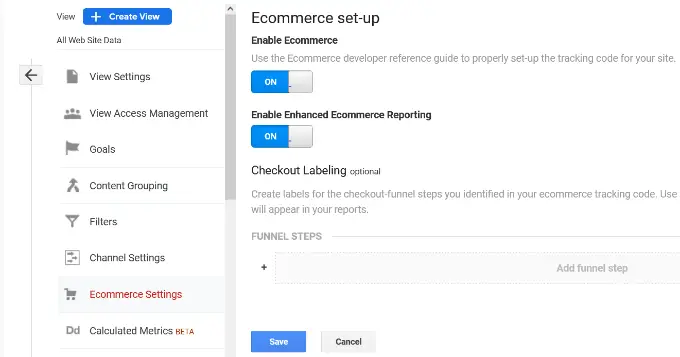
Google Analytics 現在將為您的帳戶啟用電子商務報告功能。
之後,您可以返回到 WordPress 儀表板並訪問Insights » Settings頁面。 從這裡,切換到電子商務選項卡。
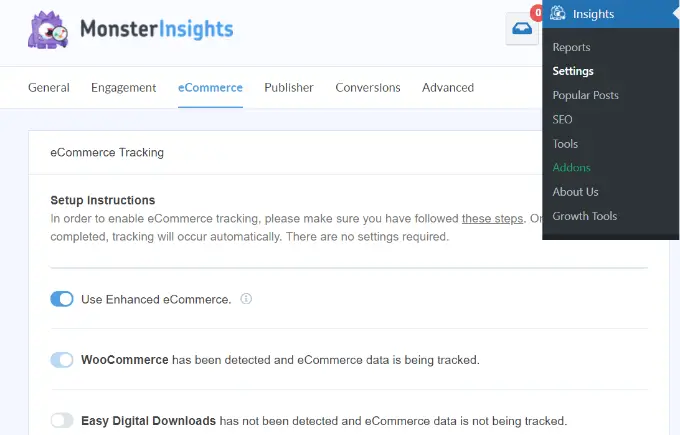
MonsterInsights 將自動檢測您的電子商務軟件並為您的商店啟用高級電子商務跟踪。
注意:添加電子商務轉化跟踪的手動過程有很大的錯誤空間,因此我們強烈建議使用像 MonsterInsights 這樣的插件。
查看電子商務轉化跟踪報告
現在您已經在您的網站上啟用了電子商務轉化跟踪。 讓我們看看如何查看這些報告並使用它們對您的業務做出明智的決策。
MonsterInsights 中的電子商務轉化報告
只需轉到 WordPress 管理區域內的Insights » Reports頁面,然後切換到電子商務選項卡。
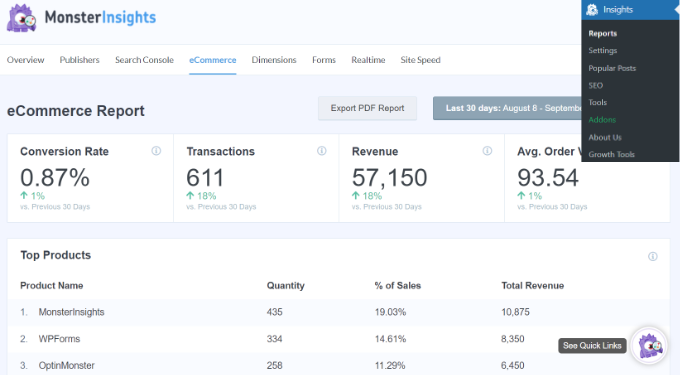
在頂部,您會看到最重要的指標,例如轉化率、交易、收入和平均訂單價值。
在此下方,您將看到一份包含數量、銷售百分比和總收入的頂級產品列表。 這會向您顯示哪些產品在您的商店中表現良好。
接下來,您將看到您的主要轉化來源,包括訪問次數、轉化份額和收入。 您可以看到哪些來源為您帶來了更多收入,哪些流量來源不是很有效。
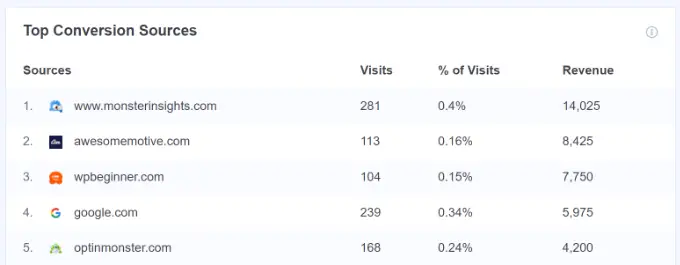
MonsterInsights 還會向您顯示購物者行為報告,其中包含產品添加到購物車和從購物車中移除的次數。
這還不是全部數據。 您可以在 Google Analytics 中進一步深入了解這些報告。
Google Analytics 中的電子商務轉化報告
在 Google Analytics 4 中,您可以前往Reports » Monetization » Overview查看報告。
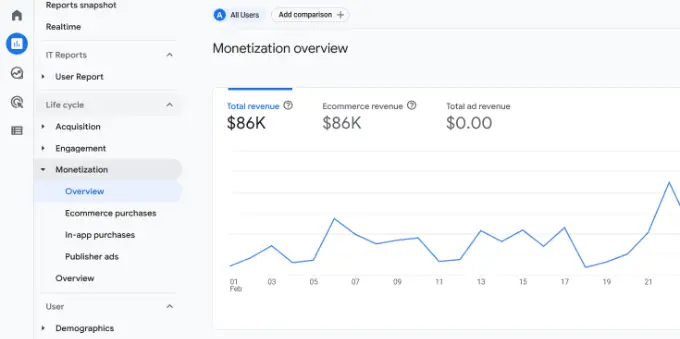
在這裡,您可以看到您的在線商店的總收入。 除此之外,您還可以跟踪更多指標,例如購買的商品、首次購買者和總購買量。
另一方面,您可以訪問您的 Universal Analytics 儀表板並點擊左側欄中的轉化 » 電子商務。
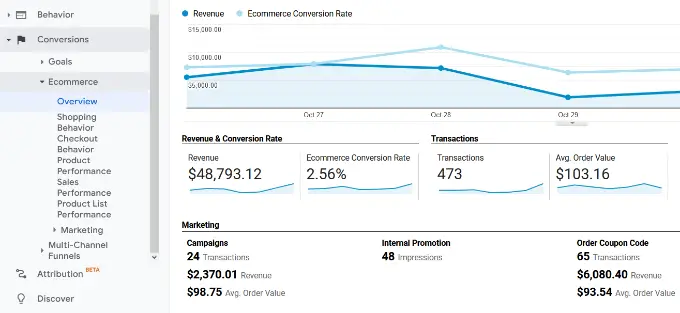
概覽部分提供最重要的統計數據,例如收入、轉化率、交易和平均訂單價值。
您可以進一步向下鑽取以查看不同的報告。 例如,您可以切換到購物和結帳行為報告,以了解用戶如何到達轉化頁面。 您還可以找出在最後一刻阻止他們完成交易的原因。
您可能還想查看我們關於如何設置 WooCommerce 轉化跟踪的指南。
在 Google Analytics 中打開表單轉換跟踪
並非所有網站都使用電子商務平台開展業務。 例如,餐廳網站可能使用訂單交付表格,或者沙龍可能使用預訂表格。
許多企業使用聯繫表格從他們的網站上獲取潛在客戶。 許多新聞和博客使用電子郵件通訊將網站訪問者轉化為訂閱者。
要跟踪它們,您需要在 Google Analytics 中啟用表單轉換跟踪。
MonsterInsights 附帶一個表單插件,可讓您輕鬆跟踪 WordPress 網站上的表單轉換。 它適用於所有流行的 WordPress 表單插件,包括 WPForms、Formidable Forms、Gravity Forms、Contact Form 7 等。
只需轉到Insights » Addons頁面。 向下滾動到“表單”插件,然後單擊“安裝”按鈕。

激活後,您需要訪問Insights » Settings頁面並切換到“Conversions”標籤。
MonsterInsights 將自動檢測您的 WordPress 表單插件,並將開始跟踪您網站上的各種 WordPress 表單。
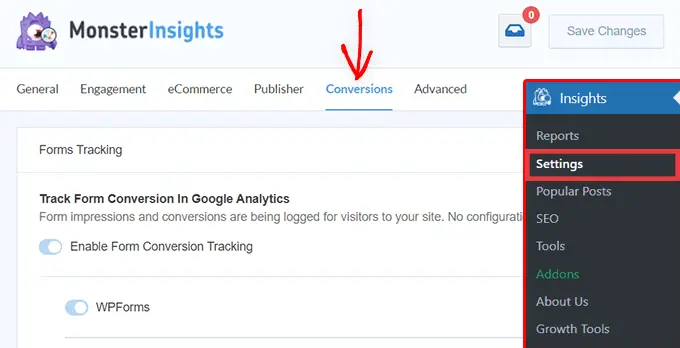
查看您的表單轉換報告
您現在可以在 WordPress 管理區域內查看表單轉換報告。
前往Insights » Reports頁面並切換到“Forms”選項卡。
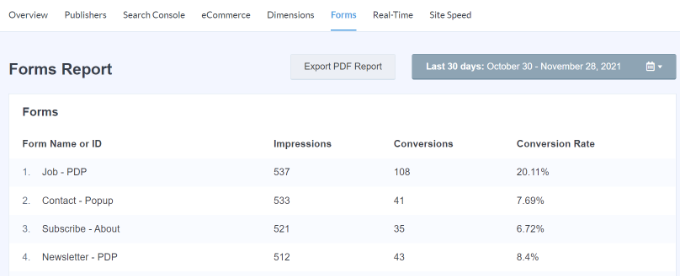
您會在您的網站上看到一個表單列表,其中包含它們的展示次數、轉化率和轉化率。
這有助於跟踪每個 WordPress 表單的執行情況。 您可以優化低轉化率表單,同時提高高轉化率表單的可見性。
有關詳細信息,請參閱我們關於如何在 Google Analytics 中設置表單跟踪的指南。
在 Universal Analytics 中設置轉化跟踪目標
到目前為止,我們已經介紹瞭如何跟踪電子商務和表單轉換。
如果您想手動設置轉化目標並在 Google Analytics 中跟踪它們怎麼辦?
例如,您可能希望將訪問特定頁面的用戶視為一次轉化。 由於它不是表單提交或電子商務交易,因此不會在您的報告中顯示為轉化。
Universal Analytics 允許您創建自己的目標並跟踪其轉化。
但是,需要注意的重要一點是 Google Analytics(分析)4 不再有目標。 這是新舊版本之間的主要區別之一。
也就是說,讓我們看看如何在 Universal Analytics 中設置它們並在您的網站上跟踪它們。
轉到 Google Analytics 儀表板,然後單擊左下角的“管理”選項卡。 然後,在“查看”列中,單擊“目標”。
現在,您需要創建一個新目標。
只需單擊“+ 新目標”按鈕即可設置新目標。
接下來,您需要選擇目標類型。 Universal Analytics 提供 4 種類型:
- 目的地:這跟踪訪問者是否訪問了特定頁面。 這可以是感謝頁面或您網站上的任何轉換頁面。
- 持續時間:這跟踪訪問者在您的網站上花費的時間。 在網站上花費的時間越多意味著參與度越高。
- 每個會話的頁面/屏幕數:這會跟踪平均訪問者在您的網站上查看的頁面數。
- 事件:這可以跟踪各種事情,例如按鈕點擊、視頻播放和下載。 與其他選項相比,它需要更多的設置。
目的地和事件類型是大多數企業最常用的目標類型。
對於本教程,我們將創建一個“目標”目標來跟踪在完成表單後查看我們感謝頁面的訪問者。
首先,為您的目標命名。 它必須是有意義的,以便您可以在 Google Analytics(分析)報告中輕鬆識別它。
之後,選擇“目的地”作為您的目標類型,然後單擊“繼續”按鈕。
現在您只需提供要跟踪的 URL 的最後一部分作為目標。
例如,如果您的頁面是:
https://www.example.com/thank-you-for-booking/
然後你應該輸入以下內容:
/謝謝您的預訂/
在此之下,您可以選擇為轉換增加價值。 如果人們正在填寫付款表格,或者如果您知道每條潛在客戶對您的平均價值是多少,這就很有意義。
如果您想跟踪漏斗,例如客戶在結帳過程中移動,那麼您也可以將其作為目標的一部分。 這可以幫助您查明您可能想要改進的地方。
一旦您對自己的目標感到滿意,請單擊“保存”按鈕。 然後您應該會在表格中看到您的目標。 您可以在此處對其進行編輯、關閉和打開,或創建更多目標。
在 Universal Analytics 中查看您的目標轉化
現在您已經創建了目標,允許 Google Analytics 收集一些數據。 之後,您可以在 Google Analytics 儀表板下查看您的目標轉化報告。
只需轉到轉化 » 目標,然後單擊概述。
與所有 Google Analytics 報告一樣,您可以向下鑽取以查看訪問者旅程並獲得更深入的見解。
有關詳細信息,請參閱我們關於在 Google Analytics 中設置目標的完整指南。
在 Google Analytics 4 中設置事件
Google Analytics 4 將目標替換為事件。 您可以手動配置事件以跟踪 GA4 中的不同用戶交互。
首先,您需要從 GA4 媒體資源轉到“管理”設置。
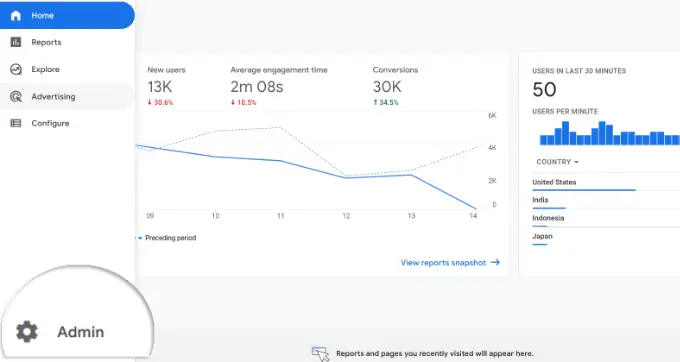
接下來,您需要導航到“屬性”列。
之後,只需單擊“事件”選項。
您現在可以在 GA4 中創建新活動了。
只需單擊“創建事件”按鈕即可開始。
您現在應該看到一個新窗口從右側滑入。 這是列出所有自定義事件的地方。
繼續並單擊“創建”按鈕。
在下一個屏幕上,您可以輸入新活動的詳細信息。
Google Analytics 4 已經有預建的事件。 只需單擊自定義事件名稱下拉菜單並選擇一個事件。 例如,我們將為本教程選擇“file_download”事件。
GA4 會自動為您的自定義事件輸入特定的參數和運算符。
接下來,您可以為您的事件輸入一個值。 例如,我們將輸入“.pdf”,因為我們要跟踪 PDF 文件下載。 但是,您可以輸入任何特定的詞來組織您網站上的文件名。
輸入這些詳細信息後,單擊頂部的“創建”按鈕。

您現在將在 GA4 中的自定義事件區域下看到您的新自定義事件。
在 Google Analytics 4 中查看您的事件轉化
現在您已經在 GA4 中創建了自定義事件,下一步是查看轉化。
為此,只需前往報告 » 參與度 » 事件:左側菜單中的事件名稱並查看報告。
您現在可以重複此步驟來跟踪其他自定義事件。
也就是說,跟踪用戶行為的更簡單方法是使用 MonsterInsights。 該插件會自動在 Google Analytics 中設置不同的事件。
這樣,您就不必手動配置事件或擔心搞亂您的跟踪。
WordPress 中的 Google Ads 轉化跟踪
如果您運行 Google Ads(以前稱為 Google AdWords)來為您的網站帶來目標流量,那麼您可能需要跟踪這些轉化。
設置有點複雜,因為它需要向您的網站添加代碼。 但是,借助 MonsterInsights,您可以輕鬆設置 Google Ads 轉化跟踪,而無需編輯代碼或聘請開發人員。
首先,您可以從 WordPress 儀表板轉到Insights » Addons並安裝 Ads 插件。
安裝插件後,它應該會自動激活。
從這裡,您可以轉到Insights » Settings並轉到 Publisher 選項卡。
接下來,您可以向下滾動到“廣告跟踪”部分。
在這裡,您需要輸入轉換 ID,格式如下:AW-123456789。
如果您在電子商務商店中跟踪 Google Ads,那麼您還可以輸入轉化標籤。
要查找轉化 ID 和轉化標籤,您需要轉到 Google Ads 信息中心並創建轉化操作。
有關更多詳細信息,請按照我們關於如何在 WordPress 中設置 Google Ads 轉化跟踪的分步指南進行操作。
在 Google Analytics 4 中查看 Google Ads 轉化報告
您的 Google Ads 轉化跟踪現在將顯示在您的 Google Analytics(分析)報告中。
在 Google Analytics 4 中,您可以前往Acquisition » Acquisition overview ,然後導航至“Session Google Ads”報告。
之後,點擊報告底部的“查看 Google Ads 廣告系列”選項。
這將擴展報告並顯示有關您的廣告活動的更多詳細信息。
您可以查看用戶總數、會話總數、Google Ads 點擊次數等。
在 Universal Analytics 中查看 Google Ads 轉化報告
對於 Universal Analytics,您可以打開您的網站資源。
之後,轉到獲取 » Google Ads » 廣告系列部分查看 Google Ads 報告。 在這裡,您可以查看所有付費廣告系列的轉化情況。
在 Google Analytics 中使用 UTM 參數進行轉化跟踪
UTM 參數是您可以添加到 URL 以將重要信息傳遞給 Google Analytics 的特殊標記。
例如,如果您想跟踪來自特定廣告的用戶,則可以將 UTM 參數添加到您的廣告網址,如下所示:
https://yourwebsite.com/special-offer/?utm_source=ads&utm_medium=cpc&utm_content=bfad
您還可以在任何想要共享 URL 的地方使用 UTM 參數。
例如,您的電子郵件時事通訊、推文、短信活動等。
https://yourwebsite.com/special-offer/?utm_source=newsletter&utm_medium=email&utm_campaign=jan_sale
MonsterInsights 使使用 UTM 參數構建 URL 變得非常容易。 只需轉到Insights » Tools頁面並選擇“URL Builder”選項卡。
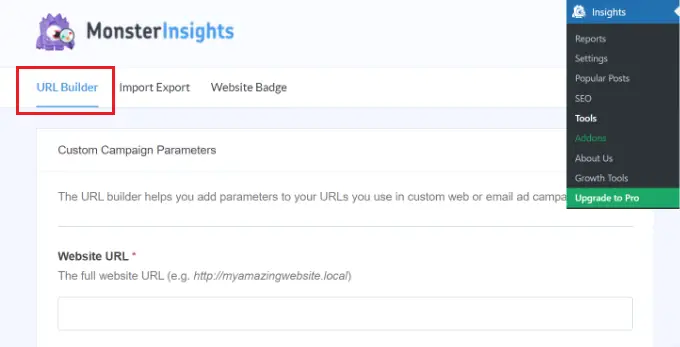
只需輸入您要使用的 UTM 參數,它就會自動生成 URL,然後您可以將其用於您的廣告系列。
例如,您可以輸入活動來源,例如時事通訊或 Google,它會告訴您用戶來自哪裡。 之後,您可以定義活動媒介,例如電子郵件或橫幅廣告,並輸入活動名稱。
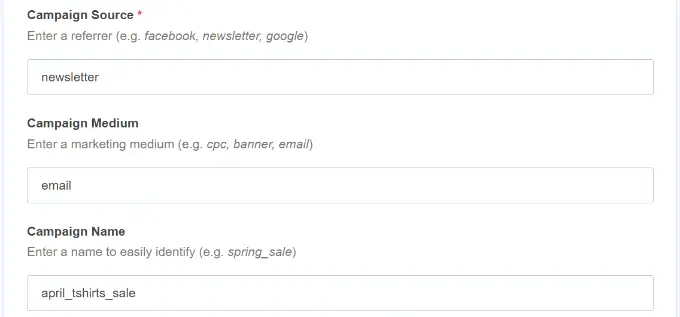
MonsterInsights 還將為您提供額外的選項來添加活動條款和內容。
如果您要拆分測試不同的電子郵件或付費廣告系列,這將很有用。
要創建自定義 URL,您可以將這些選項留空。
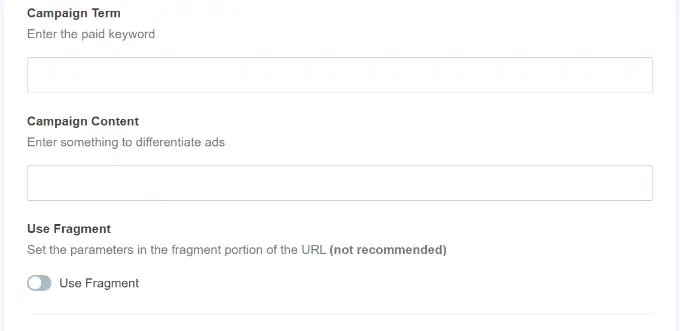
接下來,您可以向下滾動到底部以查看您的自定義 URL。
繼續使用活動鏈接並跟踪您網站上的轉化。
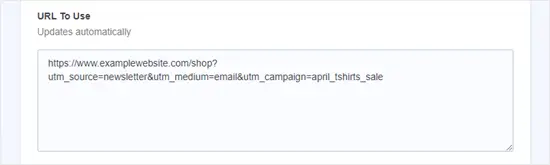
在 Google Analytics 4 中查看 UTM 參數報告
現在您已將 UTM 參數添加到 URL,您可以在 Google Analytics 中跟踪其性能。
首先,登錄您的 GA4 帳戶。 之後,從左側菜單前往報告 » 獲取 » 流量獲取。
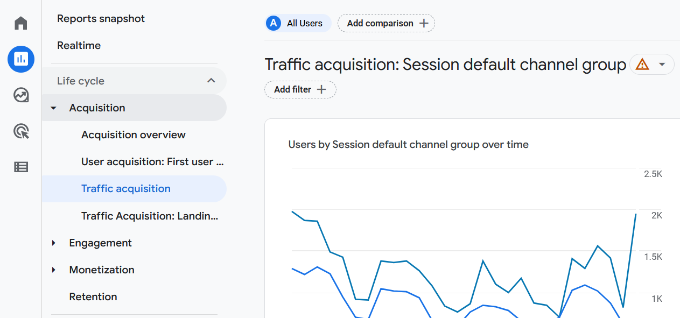
您現在應該可以在您的網站上看到來自不同來源的流量,例如自然搜索、電子郵件、展示等。
您可以使用搜索欄來過濾自定義廣告系列的流量來源。 例如,如果您正在跟踪來自新聞通訊的轉化,那麼您可以在報告中查找“電子郵件”。
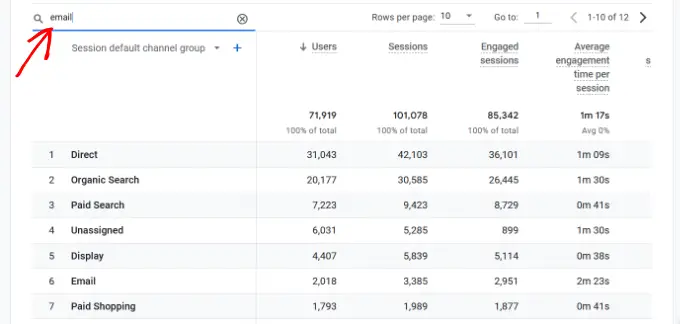
之後,您進一步深入分析並過濾您的流量。
只需單擊搜索欄下方的“+”按鈕。
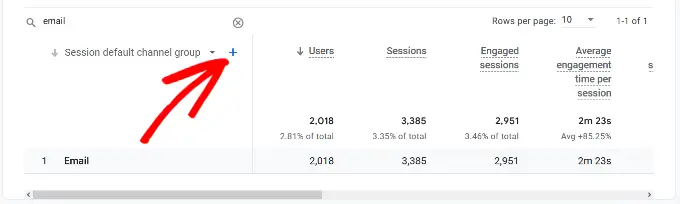
GA4 然後會顯示不同的選項來過濾您的流量。
您可以從下拉列表中選擇流量來源 » 會話來源。
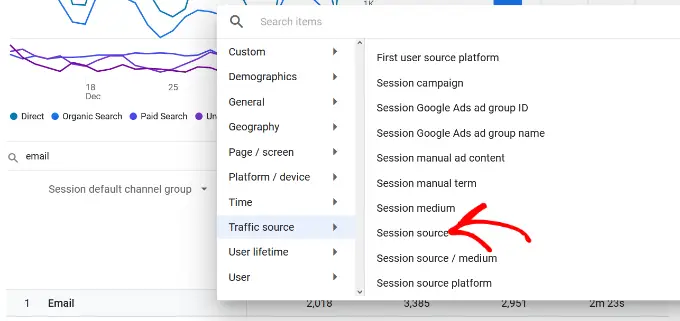
接下來,Google Analytics 將列出您的電子郵件活動。
您現在可以查看哪個廣告系列效果最佳並獲得最多轉化。
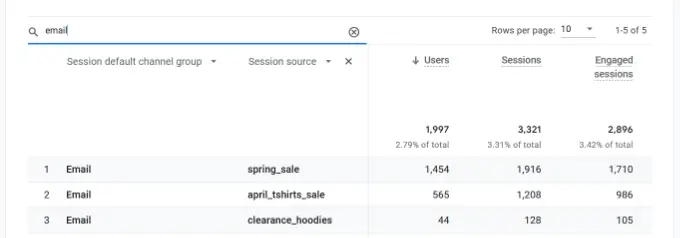
在 Universal Analytics 中查看 UTM 參數報告
在 Universal Analytics 中,您可以在 Google Analytics 儀表板下跟踪廣告系列的轉化。
只需切換到獲取»廣告系列»所有廣告系列報告。
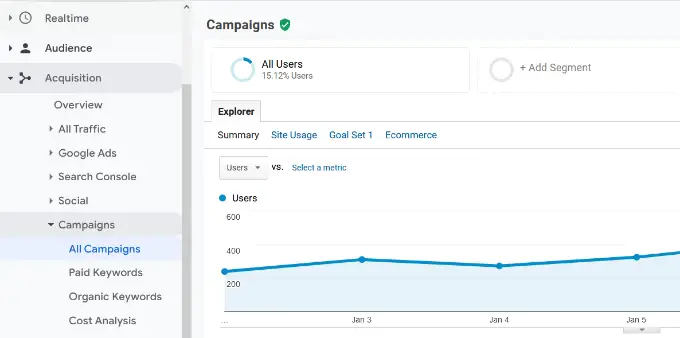
您的廣告系列將出現在這裡。
您可以單擊其中任何一個以進一步向下鑽取。
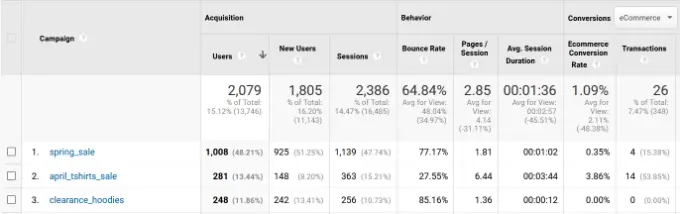
在 WordPress 中設置 Facebook 轉化跟踪
Facebook 是地球上最大的社交媒體網站,擁有數十億活躍用戶。 這就是為什麼 Facebook 廣告有時是吸引小眾受眾的最簡單方式。
現在,如果您正在運行 Facebook 廣告,那麼您可能希望通過對 Facebook 廣告實施轉化跟踪來了解您的廣告效果如何。
通常,您需要向 WordPress 網站添加代碼片段以跟踪 Facebook 轉化。 然而,WPCode 讓它變得非常簡單,您只需輸入 Facebook Pixel ID 即可設置跟踪。
首先,您需要登錄 Facebook 並訪問 Meta Business Suite。 然後,單擊所有工具 » 事件管理器。
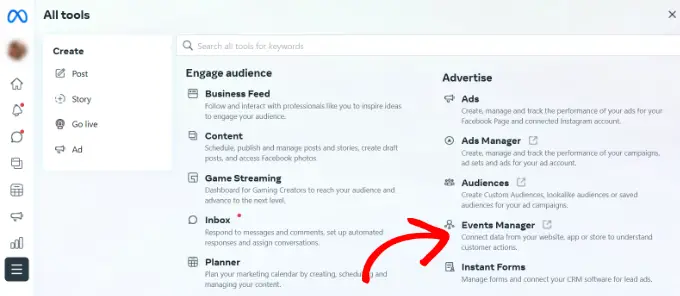
接下來,您需要向事件管理器添加一個數據源。
只需單擊左側菜單中的“+ 連接到數據源”按鈕。
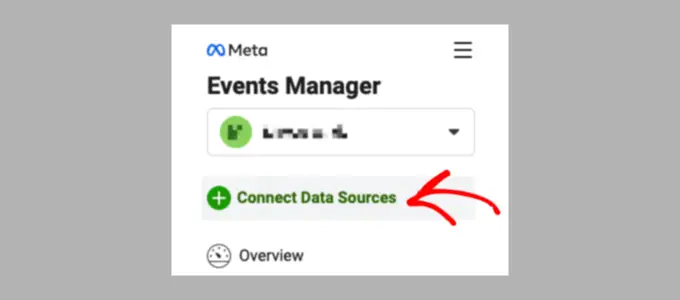
您現在應該看到連接新數據源的不同選項。
繼續並選擇“網絡”選項,然後單擊“連接”按鈕繼續。
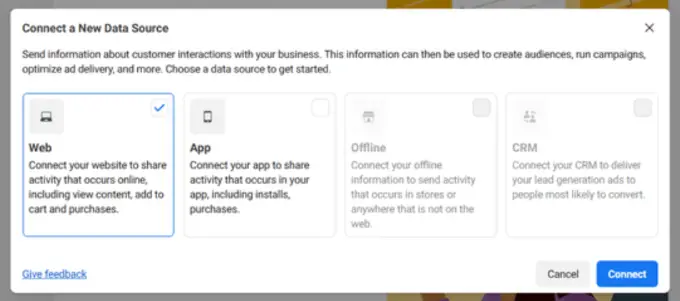
之後,為您的像素輸入一個名稱。
完成後,您可以單擊“創建像素”按鈕。
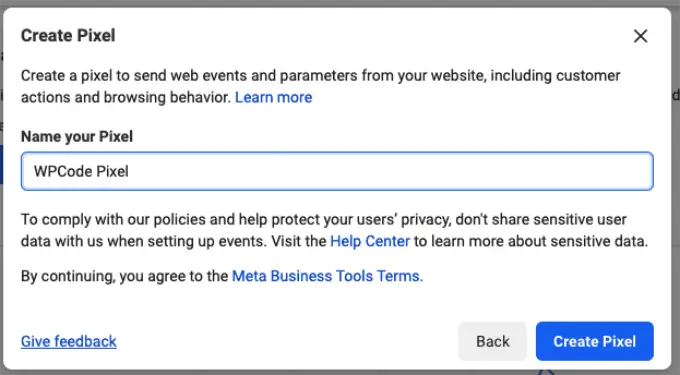
接下來,您需要選擇如何連接您的網站並將活動發送到 Facebook。
在底部,您會看到 Facebook Pixel。 繼續並複制像素 ID。
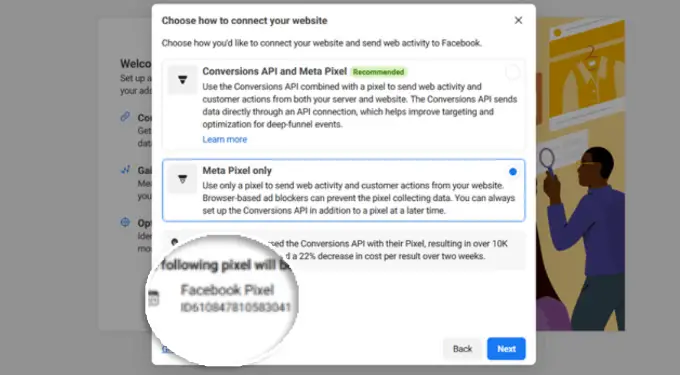
接下來,您可以返回到您的 WordPress 網站儀表板並安裝並激活 WPCode Free Plugin 插件。 有關更多詳細信息,請參閱我們關於如何安裝 WordPress 插件的分步指南。
請注意,您至少需要 WPCode Plus 計劃,因為它包含 Conversion Pixel Addon。 但是,您也可以使用 WPCode 的免費版本開始使用。
激活後,您需要訪問Code Snippets » Conversion Pixel頁面並轉到 Facebook 選項卡。 在這裡,您需要將 Facebook Pixel ID 粘貼到相應的字段中。
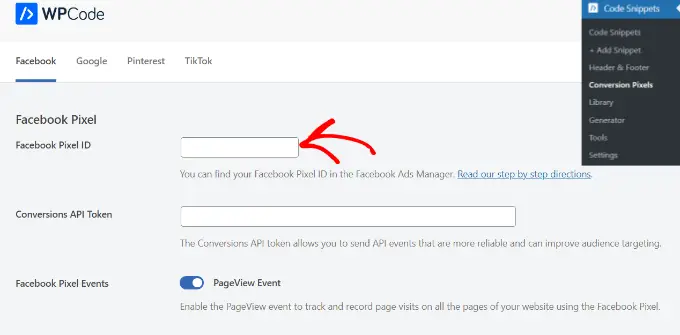
WPCode 現在會自動將跟踪 Facebook 廣告轉換所需的代碼添加到您的網站。
在 WordPress 中設置 Twitter 轉化跟踪
如果你運行 Twitter 廣告來推廣你的業務,那麼你需要設置 Twitter 轉化跟踪來衡量你的廣告是否成功。
只需登錄你的 Twitter 廣告帳戶,然後點擊頂部菜單中的工具 » 事件管理器。
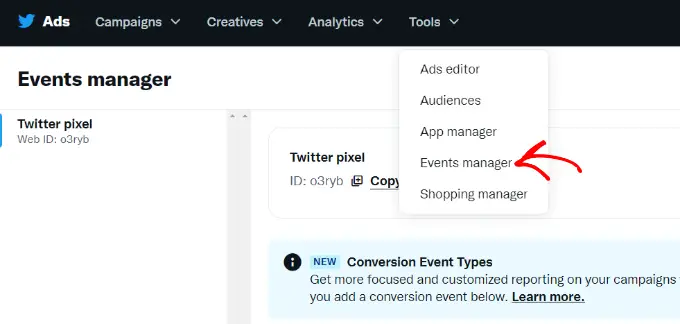
您現在應該看到 Twitter 創建的像素。
繼續並單擊“查看 Twitter 像素”選項。
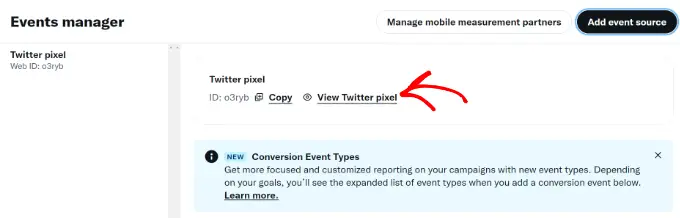
在下一個屏幕上,您將看到將 Twitter 像素添加到您的站點的不同選項。
您可以使用“像素代碼”方法並簡單地複制代碼。
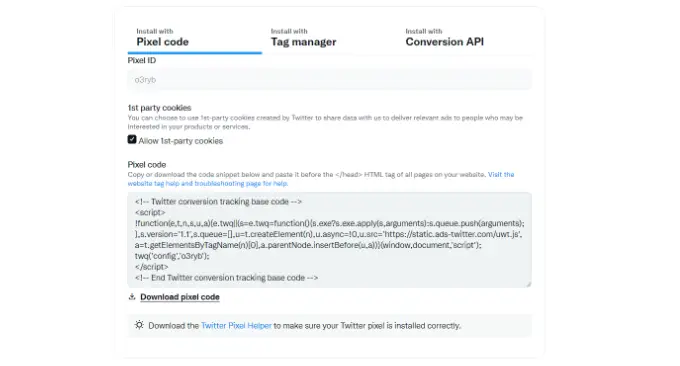
您需要將此代碼添加到 WordPress 網站的標題中。
首先,您需要切換回 WordPress 網站的管理區域。
如果您還沒有這樣做,請繼續安裝並激活 WPCode 插件。 有關更多詳細信息,請參閱我們關於如何安裝 WordPress 插件的指南。
激活後,您需要訪問代碼片段 » 頁眉和頁腳頁面。 現在您可以將 Twitter 像素代碼粘貼到標題部分。
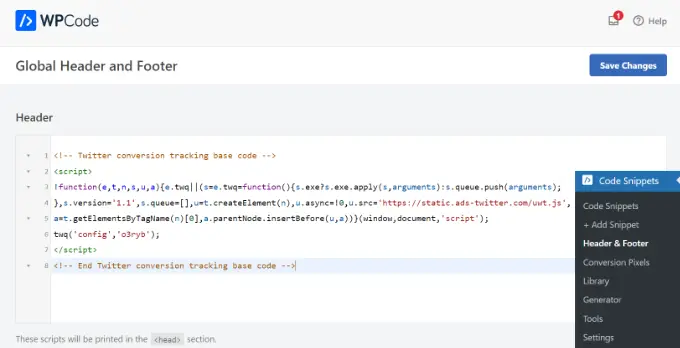
不要忘記單擊“保存更改”按鈕來存儲您的設置。
成功安裝像素代碼後,你可以在你的 Twitter 廣告賬戶上跟踪轉化。
優化轉化率以促進銷售
一旦您開始跟踪網站上的轉化情況,下一步就是提高這些轉化率。
您會驚訝地發現,微不足道的事情卻能對您的業務產生巨大影響。
提高轉化率的最佳方法是使用 OptinMonster。 它是市場上最好的轉化優化軟件,可幫助您將更多訪問者轉化為客戶。
OptinMonster 附帶燈箱彈出窗口、全屏歡迎墊、倒計時器、滑入式框等工具。
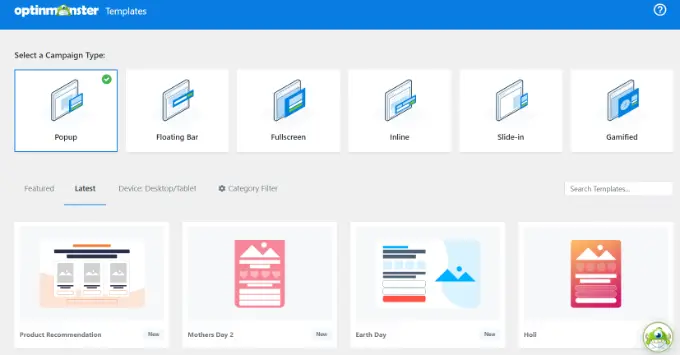
它與任何電子郵件營銷服務集成,並可與所有流行的電子商務平台一起使用。
OptinMonster 的顯示規則允許您在準確的時間向客戶顯示有針對性的消息,並促使他們做出購買決定。
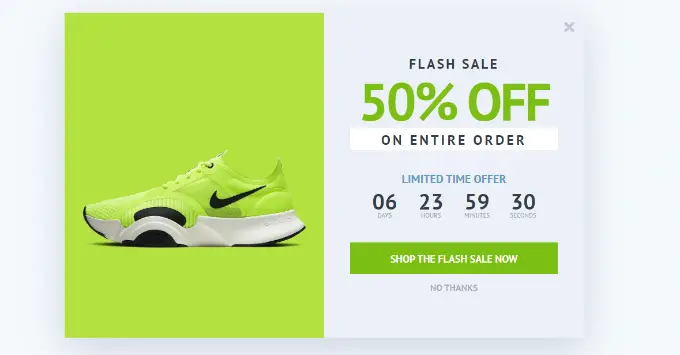
例如,如果您注意到客戶沒有採取任何行動就離開了產品頁面,那麼您可以在他們即將離開時為他們提供折扣。
同樣,您可以運行時間敏感的活動來觸發 FOMO 效應,並向客戶推動正確的方向。
有關更多實用技巧,請參閱我們關於如何恢復 WooCommerce 廢棄購物車銷售的指南。
我們希望本指南能幫助您在 WordPress 中設置轉化跟踪。 您可能還想查看我們對最佳電子郵件營銷服務的比較以及 WordPress 速度和性能的終極指南。
如果您喜歡這篇文章,請訂閱我們的 YouTube 頻道以獲取 WordPress 視頻教程。 您還可以在 Twitter 和 Facebook 上找到我們。
